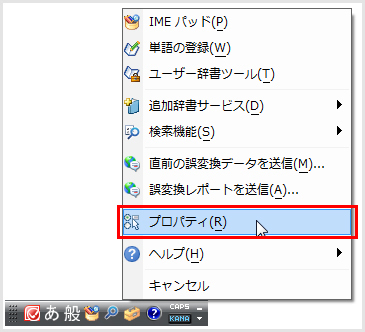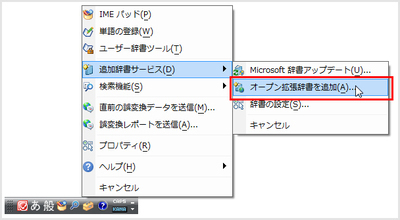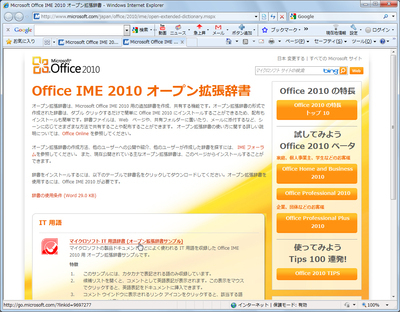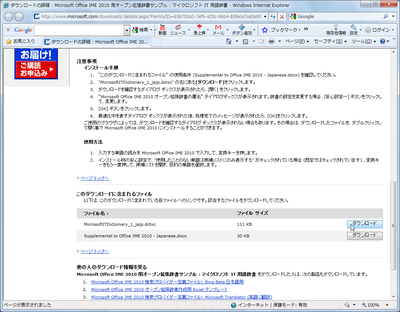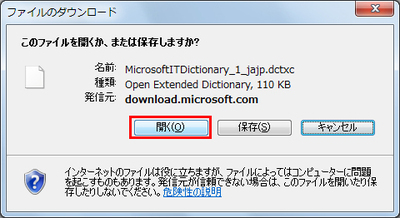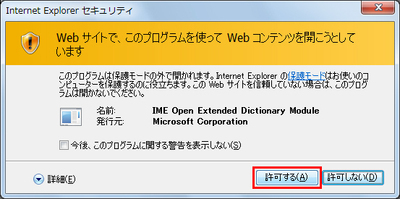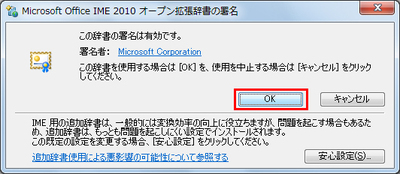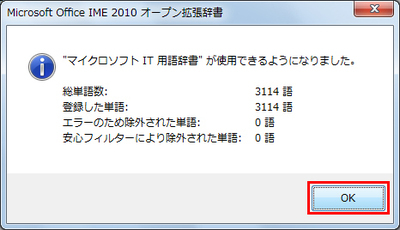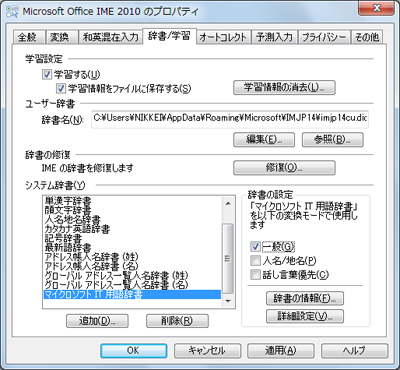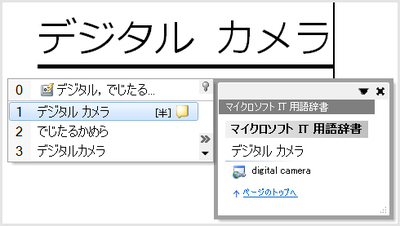MS-IME 2010では、「オープン辞書」と呼ばれる新機能が用意されている。これは、辞書の仕様を公開して、誰でも簡単にIME用の辞書を作成・公開できるようにする機能だ。ATOKに比べると、MS-IME用の辞書は種類が少なかっただけに、オープン辞書によってIME用辞書の充実が期待される。
マイクロソフトでは、オープン辞書のサンプルとして「マイクロソフトIT用語辞書」を公開している。この辞書の特長は次のとおりだ。
1.カタカナで表記される語のみ収録している。
2.候補リストを開くと、コメントとして英語表記が表示される。この表示をクリックすると、英語表記をドキュメントに挿入できる。
3.コメントウインドウに表示されるリンク アイコンをクリックすると、該当する語をMSDN(開発者向けのWebサイト)で検索できる。
4.英語表記が複数の単語で構成される単語は、カタカナ表記でも単語間に空白が挿入される(例:"でじたるかめら" → "デジタル [空白] カメラ")。
ここでは、この「マイクロソフトIT用語辞書」をMS-IME 2010に登録する方法を紹介しよう。
言語バーの「ツール」ボタンをクリックしてメニューを開き、「辞書追加サービス」→「オープン拡張辞書を追加」を選択する
[画像のクリックで拡大表示]
Webブラウザーが起動してオープン拡張辞書のWebページが表示されたら、「マイクロソフトIT用語辞書(オープン辞書サンプル)」をクリックする
[画像のクリックで拡大表示]
マイクロソフトのダウンロード用ページに移動したら、「MicrosoftITDictionary_1_jajp.dctxc」の「ダウンロード」ボタンをクリックする
[画像のクリックで拡大表示]
「開く」ボタンをクリックする
[画像のクリックで拡大表示]
セキュリティの警告が表示されたら「許可する」ボタンをクリックする
[画像のクリックで拡大表示]
拡張辞書の署名を確認するメッセージが表示されたら「OK」ボタンをクリックする
[画像のクリックで拡大表示]
このメッセージが表示されたら「OK」ボタンをクリックする
[画像のクリックで拡大表示]
インストールは以上である。ただし、インストール直後は利用可能にはなっていない。利用するには、プロパティの設定を次のように変更する。
言語バーの「ツール」ボタンをクリックしてメニューを開き、「プロパティ」をクリックする
「辞書/学習」タブに切り替えたら、「システム辞書」の「マイクロソフトIT用語辞書」を選択し、「辞書の設定」で、この辞書を使用する変換モードをチェックして指定する。ここでは「一般」をチェックし、一般モードで使用する設定としている。設定したら「OK」ボタンをクリックする
[画像のクリックで拡大表示]
マイクロソフトIT用語辞書が利用可能になった
[画像のクリックで拡大表示]